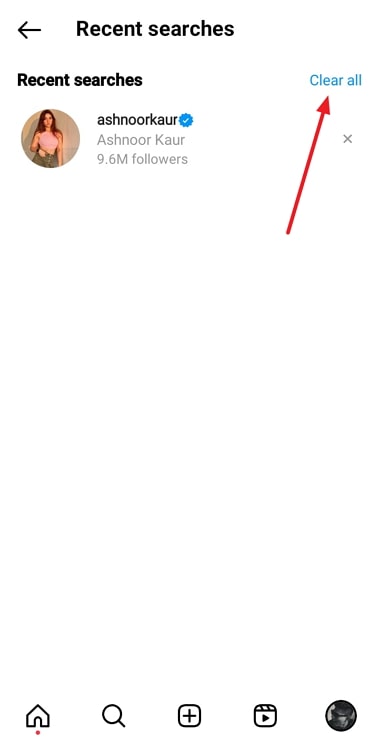ടൈപ്പുചെയ്യുമ്പോൾ ഇൻസ്റ്റാഗ്രാം ആദ്യ അക്ഷര തിരയൽ നിർദ്ദേശങ്ങൾ എങ്ങനെ ഇല്ലാതാക്കാം

ഉള്ളടക്ക പട്ടിക
വ്യത്യസ്ത സോഷ്യൽ മീഡിയ പ്ലാറ്റ്ഫോമുകൾ വ്യത്യസ്ത മേഖലകളിൽ വൈദഗ്ധ്യം നേടിയിട്ടുണ്ട് എന്നത് രഹസ്യമല്ല, അതിനാലാണ് അവയിൽ ഒരു കൂട്ടം മിക്ക ഉപയോക്താക്കൾക്കിടയിലും ജനപ്രിയമായത്. ഉദാഹരണത്തിന്, നിങ്ങൾക്ക് അറിയാവുന്നവരുമായും ജോലി ചെയ്യുന്നവരുമായും നിങ്ങളുടെ പ്രിയപ്പെട്ടവരുമായും അടുത്ത ബന്ധം പുലർത്താൻ കഴിയുന്ന ഒരു പ്ലാറ്റ്ഫോമാണ് WhatsApp. മറുവശത്ത്, നിങ്ങൾക്ക് പൊതുവായ താൽപ്പര്യമുള്ള പുതിയ പ്രൊഫൈലുകൾ പര്യവേക്ഷണം ചെയ്യുകയും പിന്തുടരുകയും ചെയ്തുകൊണ്ട് നിങ്ങളുടെ സർക്കിൾ വിശാലമാക്കേണ്ട ഒരു സ്ഥലമാണ് ഇൻസ്റ്റാഗ്രാം.

ഇവിടെ, നിങ്ങളെ പ്രചോദിപ്പിക്കുകയും നിങ്ങളെ രസിപ്പിക്കുകയും ചെയ്യുന്ന ആളുകളെ നിങ്ങൾക്ക് പിന്തുടരാനാകും. , മികച്ച ഭക്ഷണ ശുപാർശകൾ വാഗ്ദാനം ചെയ്യുക, സൗന്ദര്യാത്മകമായ ഒരു വീട് ഉണ്ടാക്കുക, നെസ്റ്റ്-ലെവൽ ഫാഷൻ ശുപാർശകൾ നൽകുക... അങ്ങനെ അങ്ങനെ പലതും.
ഇതും കാണുക: ട്വിറ്റർ ഉപയോക്തൃനാമം ചെക്കർ - ട്വിറ്റർ നെയിം ലഭ്യത പരിശോധിക്കുകനിങ്ങൾ കൂടുതൽ പര്യവേക്ഷണം ചെയ്യുന്തോറും കൂടുതൽ പഠിക്കുകയും കണ്ടെത്തുകയും ചെയ്യുന്നു, ഒപ്പം നിങ്ങളുടെ നെറ്റ്വർക്ക് വിശാലവും വളരുന്നു. നിങ്ങൾ ഇൻസ്റ്റാഗ്രാമിൽ ചെയ്യുന്നത് അതല്ലെങ്കിൽ, നിങ്ങൾക്ക് അതിന്റെ മുഴുവൻ പോയിന്റും നഷ്ടമാകുമെന്ന് ഞങ്ങൾ ഭയപ്പെടുന്നു.
Instagram-ൽ പുതിയ ആരെയെങ്കിലും തിരയാൻ നിങ്ങൾ ആഗ്രഹിക്കുമ്പോൾ, നിങ്ങൾ ആദ്യം എവിടെയാണ് തിരയുന്നത്? നിങ്ങളുടെ പര്യവേക്ഷണം ടാബിൽ, അല്ലേ? സെർച്ച് ബാറിൽ അവരുടെ പേര് ടൈപ്പ് ചെയ്യുമ്പോൾ, താഴെ പോപ്പ് അപ്പ് ചെയ്യുന്ന നിർദ്ദേശങ്ങൾ നിങ്ങളെ അലോസരപ്പെടുത്തുന്നുണ്ടോ? ഈ നിർദ്ദേശങ്ങളിൽ നിന്ന് മുക്തി നേടാനുള്ള ഒരു വഴി നിങ്ങൾ അന്വേഷിക്കുകയാണെങ്കിൽ, ഞങ്ങളുടെ ബ്ലോഗിൽ നിന്ന് നിങ്ങൾക്ക് തീർച്ചയായും പ്രയോജനം ലഭിക്കും. ആരംഭിക്കാൻ തയ്യാറാണോ?
ടൈപ്പ് ചെയ്യുമ്പോൾ ഇൻസ്റ്റാഗ്രാം ഫസ്റ്റ് ലെറ്റർ തിരയൽ നിർദ്ദേശങ്ങൾ എങ്ങനെ ഇല്ലാതാക്കാം
നിങ്ങൾ ടൈപ്പ് ചെയ്യാൻ തുടങ്ങുമ്പോൾ തിരയൽ നിർദ്ദേശങ്ങൾ എങ്ങനെ ഇല്ലാതാക്കാം എന്ന നിങ്ങളുടെ ചോദ്യത്തിന് ഉത്തരം നൽകാം. തിരയൽ ബാർ ഇൻസ്റ്റാഗ്രാം. നിങ്ങളെ നിരാശപ്പെടുത്തിയതിൽ ഞങ്ങൾ ഖേദിക്കുന്നു, പക്ഷേ പ്ലാറ്റ്ഫോമിൽ ടൈപ്പ് ചെയ്യുമ്പോൾ പ്രത്യക്ഷപ്പെടുന്ന നിങ്ങളുടെ ആദ്യ അക്ഷര തിരയൽ നിർദ്ദേശങ്ങൾ ഇല്ലാതാക്കാൻ ഒരു മാർഗവുമില്ല.
നിങ്ങൾ അസ്വസ്ഥനാകാൻ തുടങ്ങുന്നതിനുമുമ്പ്, എന്തുകൊണ്ടെന്ന് നമുക്ക് പറയാം :
കാര്യം, എല്ലാ സോഷ്യൽ മീഡിയ പ്ലാറ്റ്ഫോമുകളെയും പോലെ, ഇൻസ്റ്റാഗ്രാമിനും ഒരു AI ഉണ്ട്, അതിന്റെ ജോലി വ്യക്തിഗത പ്രൊഫൈലുകൾ മനസിലാക്കുകയും പ്ലാറ്റ്ഫോമിലെ അവരുടെ സമയം എളുപ്പമാക്കുകയും ചെയ്യുക എന്നതാണ്.
അത് എങ്ങനെ ചെയ്യും? നിങ്ങൾ സെർച്ച് ബാറിൽ ഏതെങ്കിലും അക്ഷരം ടൈപ്പ് ചെയ്യുമ്പോൾ, നിങ്ങൾ മുമ്പ് ഏറ്റവും കൂടുതൽ സന്ദർശിച്ച (അല്ലെങ്കിൽ ഇടപഴകിയ) ആ അക്ഷരമുള്ള എല്ലാ പ്രൊഫൈലുകളും AI തിരയുകയും തിരയൽ നിർദ്ദേശങ്ങളായി ക്രമീകരിക്കുകയും ചെയ്യും.
അതിനാൽ , തിരയൽ നിർദ്ദേശങ്ങൾക്ക് കീഴിൽ പോപ്പ് അപ്പ് ചെയ്യുന്ന ഏതൊരു പ്രൊഫൈലും നിങ്ങൾ മുമ്പ് ഒരിക്കലെങ്കിലും സന്ദർശിച്ചിട്ടുള്ള ഒന്നായിരിക്കണം.
Instagram-ന്റെ AI അത് കാണുന്ന രീതിയിൽ, നിങ്ങൾ ആ പ്രൊഫൈൽ വീണ്ടും സന്ദർശിക്കാനുള്ള സാധ്യത കൂടുതലാണ്. കൂടാതെ, നിർദ്ദേശങ്ങളിൽ അവരുടെ പ്രൊഫൈലുകൾ കാണിക്കുന്നതിലൂടെ നിങ്ങളുടെ ജോലി എളുപ്പമാക്കുന്നു, അതിലൂടെ നിങ്ങൾക്ക് അവരുടെ മുഴുവൻ ഉപയോക്തൃനാമവും എഴുതാതെ തന്നെ ഒറ്റ ടാപ്പിൽ അവരിലേക്ക് എത്തിച്ചേരാനാകും.
അത് ചിന്തനീയമല്ലേ? ഓരോ ഉപയോക്താവിന്റെയും തിരയൽ നിർദ്ദേശങ്ങൾ അവർക്ക് സ്വകാര്യമായതിനാൽ, അവ എല്ലായ്പ്പോഴും പ്രദർശിപ്പിക്കുന്നതിൽ പ്ലാറ്റ്ഫോം ഒരു ദോഷവും കാണുന്നില്ല. അതിനാൽ, ഈ നിർദ്ദേശങ്ങൾ ഇല്ലാതാക്കുന്നതിനോ ഓഫാക്കുന്നതിനോ ഇതുവരെ ഒരു മാർഗവും അവർ നൽകിയിട്ടില്ല. എന്നാൽ കൂടുതൽ കൂടുതൽ ഉപയോക്താക്കൾ ഫീച്ചർ ആവശ്യപ്പെടുകയാണെങ്കിൽ, അവരുടെ ടീം ഉടൻ തന്നെ അത്തരമൊരു ഫീച്ചർ അവതരിപ്പിക്കുകയും അവതരിപ്പിക്കുകയും ചെയ്യുമെന്ന് ഞങ്ങൾക്ക് ഉറപ്പുണ്ട്.
അത് സംഭവിക്കുമ്പോൾ, ഞങ്ങൾ ആയിരിക്കുംആദ്യം നിങ്ങളുമായി സന്തോഷവാർത്ത പങ്കിടുന്നവർ!
Instagram-ൽ നിങ്ങളുടെ തിരയൽ ചരിത്രം ഇല്ലാതാക്കുന്നു: ഒരു ഘട്ടം ഘട്ടമായുള്ള ഗൈഡ്
ഇതുവരെ ഞങ്ങൾ നിങ്ങളിൽ നിന്ന് തടഞ്ഞുവെച്ച ഒരു വിവരമുണ്ട്, ഈ വിഭാഗത്തിൽ അത് വെളിപ്പെടുത്തുന്നതിന്.
Instagram-ലെ നിങ്ങളുടെ തിരയൽ ഫലങ്ങളിൽ രണ്ട് തരത്തിലുള്ള നിർദ്ദേശങ്ങൾ ദൃശ്യമാകുന്നു. മുകളിലുള്ള ആദ്യ തരം ഞങ്ങൾ ഇതിനകം ചർച്ച ചെയ്തിട്ടുണ്ട്; നിങ്ങൾ ബാറിൽ മുമ്പ് നൽകിയ കൃത്യമായ പദമാണ് രണ്ടാമത്തെ ഇനം.
ഒപ്പം ഇൻസ്റ്റാഗ്രാമിൽ ആദ്യ തരത്തിലുള്ള നിർദ്ദേശങ്ങൾ നീക്കം ചെയ്യാൻ കഴിയില്ലെങ്കിലും, രണ്ടാമത്തെ തരത്തെക്കുറിച്ച് നിങ്ങൾക്ക് ധാരാളം ചെയ്യാൻ കഴിയും.
ഈ തിരയലുകൾ നിങ്ങളുടെ ആക്റ്റിവിറ്റി ടാബിൽ സംഭരിച്ചിരിക്കുന്നു, അവിടെ നിന്ന് നിങ്ങൾക്ക് അവ എളുപ്പത്തിൽ ഇല്ലാതാക്കാനാകും. അത് എങ്ങനെ ചെയ്യാമെന്ന് നിങ്ങൾ ആശ്ചര്യപ്പെടുന്നുണ്ടെങ്കിൽ, ഒരു ആശയം ലഭിക്കുന്നതിന് ചുവടെ സൂചിപ്പിച്ചിരിക്കുന്ന ഘട്ടങ്ങൾ പിന്തുടരുക:
ഘട്ടം 1: നിങ്ങളുടെ സ്മാർട്ട്ഫോണിന്റെ മെനു ഗ്രിഡിൽ, Instagram-ന്റെ മൊബൈൽ ആപ്പ് ഐക്കൺ നാവിഗേറ്റ് ചെയ്ത് അതിൽ ടാപ്പ് ചെയ്യുക നിങ്ങളുടെ ഉപകരണത്തിൽ ഇത് സമാരംഭിക്കുന്നതിന്.
ഘട്ടം 2: ആപ്പ് തുറക്കുമ്പോൾ, സമീപകാലത്തെ എല്ലാ ന്യൂസ്ഫീഡുകളുമൊത്ത് ഹോം ടാബിൽ നിങ്ങൾ സ്വയം കണ്ടെത്തും. നിങ്ങൾ പിന്തുടരുന്ന ആളുകളുടെ (അല്ലെങ്കിൽ പേജുകളുടെ) അപ്ഡേറ്റുകൾ കാലക്രമത്തിൽ ക്രമീകരിച്ചിരിക്കുന്നു.
നിങ്ങളുടെ പ്രൊഫൈലിലേക്ക് ഇവിടെ നിന്ന് പോകുന്നതിന്, ചുവടെയുള്ള നിങ്ങളുടെ പ്രൊഫൈൽ ചിത്രത്തിന്റെ ലഘുചിത്രത്തിലേക്ക് നാവിഗേറ്റ് ചെയ്യേണ്ടതുണ്ട്- സ്ക്രീനിന്റെ വലത് മൂല. നിങ്ങൾ അത് കണ്ടെത്തുമ്പോൾ, ഒരു ടാപ്പ് നൽകുക.
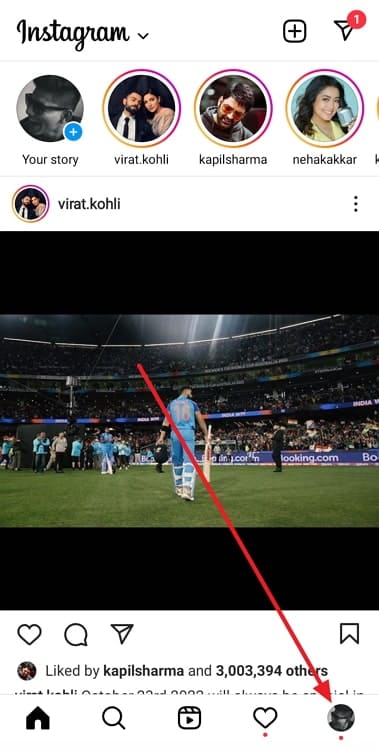
ഘട്ടം 3: നിങ്ങളുടെ പ്രൊഫൈലിൽ ലൻഡ് ചെയ്യുമ്പോൾ, സ്ക്രീനിന്റെ മുകളിലേക്ക് നോക്കുക. ഇടതുവശത്ത്, നിങ്ങളുടെ ഉപയോക്തൃനാമം എഴുതിയിരിക്കുന്നത് കാണാംബോൾഡ് അക്ഷരങ്ങളും വലതുവശത്ത് രണ്ട് ഐക്കണുകളും:
ആദ്യത്തേത് ക്രിയേറ്റ് ബട്ടണാണ്, അതിൽ + ചിഹ്നം വരച്ചിരിക്കുന്നു.
രണ്ടാമത്തേത് ഒരു ഹാംബർഗർ ഐക്കൺ (മൂന്ന് തിരശ്ചീന വരകൾ ഒന്നിനുപുറകെ ഒന്നായി ക്രമീകരിച്ചിരിക്കുന്നു) ഇവിടെയുള്ള രണ്ടാമത്തെ ഐക്കണിൽ ടാപ്പുചെയ്യുക.
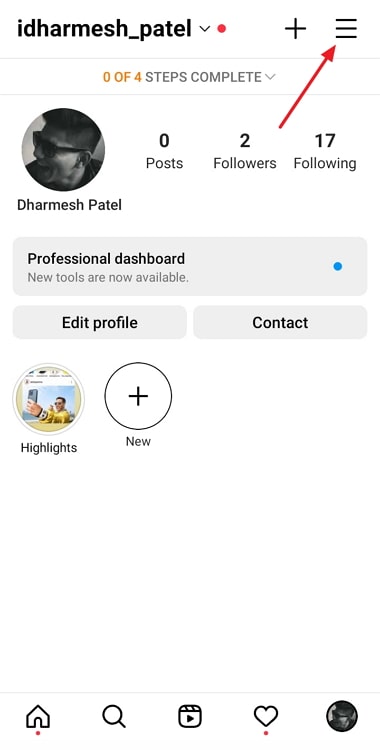
ഘട്ടം 4: നിങ്ങൾ അങ്ങനെ ചെയ്യുമ്പോൾ, നിങ്ങൾ ആർക്കൈവ്, ക്രമീകരണങ്ങൾ, , സംരക്ഷിച്ചത് - എന്നിങ്ങനെ വിവിധ ഓപ്ഷനുകളോടെ നിങ്ങളുടെ സ്ക്രീൻ താഴെ നിന്ന് സ്ലൈഡുചെയ്യുന്ന ഒരു മെനു ശ്രദ്ധിക്കുക.
രണ്ടാമത്തെ ഓപ്ഷൻ ഓണാണ്. ഈ ലിസ്റ്റ് - അതിനടുത്തായി വരച്ചിരിക്കുന്ന ഒരു ക്ലോക്ക് ഐക്കൺ - നിങ്ങളുടെ പ്രവർത്തനമാണ്. ഈ ഓപ്ഷൻ ഒരു ടാപ്പ് നൽകുക.
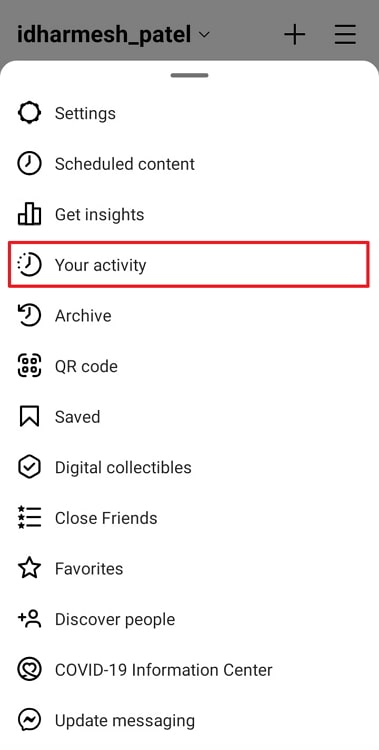
ഘട്ടം 5: നിങ്ങൾ നിങ്ങളുടെ പ്രവർത്തനം അടുത്ത ടാബിൽ ഇറങ്ങും, അതായത് ഇൻസ്റ്റാഗ്രാമിൽ നിങ്ങളുടെ പ്രവർത്തനം നിയന്ത്രിക്കാനുള്ള ഒരിടം.
ഇതും കാണുക: ഇല്ലാതാക്കിയ ടെലിഗ്രാം സന്ദേശങ്ങൾ എങ്ങനെ വീണ്ടെടുക്കാം (2023-ൽ അപ്ഡേറ്റ് ചെയ്തത്)ഇവിടെ പോലും, നിങ്ങൾ മറ്റൊരു ഓപ്ഷനുകളുടെ ലിസ്റ്റ് കണ്ടെത്തും. നിങ്ങൾ അഞ്ചാമത്തെ ഓപ്ഷനിൽ എത്തുന്നതുവരെ ഈ ലിസ്റ്റ് താഴേക്ക് സ്ക്രോൾ ചെയ്യുക – സമീപകാല തിരയലുകൾ – അതിനടുത്തായി ഒരു ഭൂതക്കണ്ണാടി ഐക്കൺ വരച്ചിരിക്കുന്നു.
നിങ്ങൾ ഈ ഓപ്ഷൻ കണ്ടെത്തുമ്പോൾ, അതിൽ ടാപ്പുചെയ്യുക.
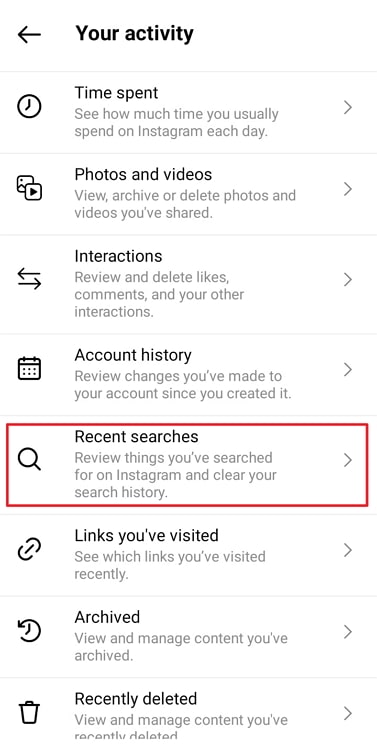
ഘട്ടം 6: അവസാനമായി, നിങ്ങളുടെ സമീപകാല തിരയലുകളെല്ലാം ലിസ്റ്റ് ചെയ്തിരിക്കുന്ന ഒരു പേജിൽ നിങ്ങൾ എത്തും - അത് പ്രൊഫൈലുകളായാലും ക്രമരഹിതമായ വാക്കുകളായാലും - വലതുവശത്തേക്ക് വരച്ച ഒരു ചെറിയ ചാരനിറത്തിലുള്ള ക്രോസ് ഓരോ തിരയലിന്റെയും.
ഇപ്പോൾ, നിങ്ങൾ നീക്കം ചെയ്യാൻ ആഗ്രഹിക്കുന്ന ഒരു (അല്ലെങ്കിൽ കുറച്ച്) തിരയലുകൾ/എങ്കിൽ, അതിനായി നിങ്ങൾക്ക് ക്രോസ് ഐക്കൺ ഉപയോഗിക്കാം.
മറുവശത്ത് , നിങ്ങളുടെ മുഴുവൻ തിരയൽ ചരിത്രവും മായ്ക്കണമെങ്കിൽ, മുകളിൽ വലത് കോണിലുള്ള ഒരു നീല എല്ലാം മായ്ക്കുക ഓപ്ഷൻ നോക്കുകടാബിന്റെ, ഒരു ടാപ്പ് നൽകുക.